win10点击日历没反应 如何解决Win10日历在任务栏无法打开的问题
更新时间:2023-06-08 15:53:38作者:yang
win10点击日历没反应,近日很多Win10用户反映在任务栏点击日历后,却发现无法打开日历界面,让人颇为困扰,不少用户在遇到此问题时不知所措,为此本文将介绍针对这一问题的解决方法,帮助用户尽快摆脱困境。
步骤如下:
1.打开开始菜单,点击设置。
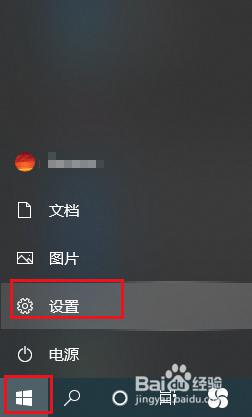
2.弹出对话框,点击隐私。
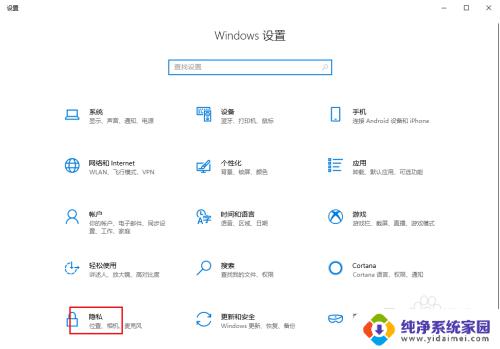
3.弹出对话框,点击日历。
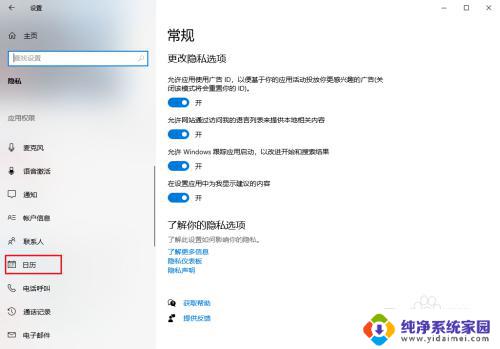
4.右侧红框内的两个开关处于关闭状态,点击打开。处于打开状态,点击关闭。
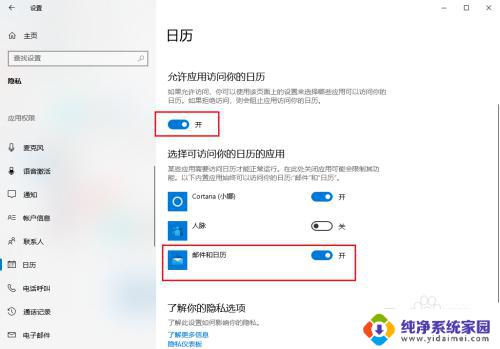
5.再点击打开。
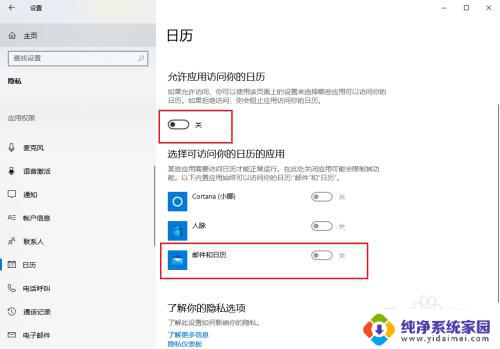
6.打开开始菜单,点击日历。
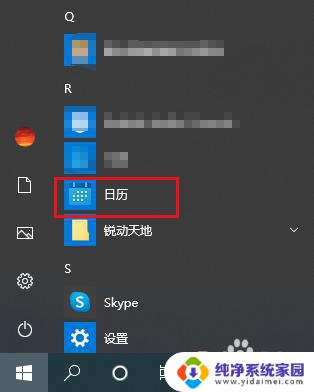
7.能正常打开,电脑右下角的日历也就可以打开了。
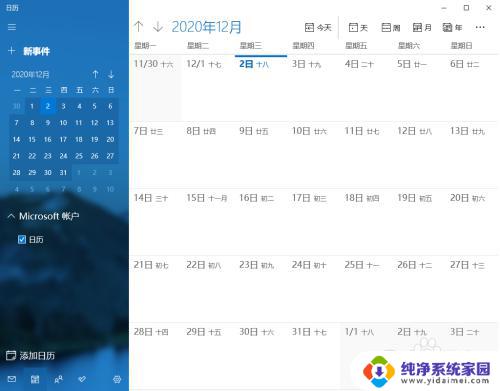
以上就是关于win10点击日历没反应的全部内容,如果您也遇到了相同情况,可以按照以上方法解决:
win10点击日历没反应 如何解决Win10日历在任务栏无法打开的问题相关教程
- win10日历点击+无反应 Win10电脑右下角日历无法弹出窗口的解决方法
- win10一点任务栏就刷新 如何解决Win10任务栏一直闪的问题
- win10电脑底下的任务栏没反应 win10底部任务栏点击无反应怎么办
- win10点通知没反应 Win10通知栏点击无反应怎么解决
- win10声音图标点击没反应 win10点击任务栏声音图标无法打开怎么办
- win10边栏未响应 win10底部任务栏点击无反应
- 新版win10任务栏卡死 Win10任务栏无法点击怎么解决
- 我的电脑搜索栏点击没反应 win10搜索框没有任何反应
- win10最下面一栏没反应 Windows 10底部任务栏无响应如何解决
- 怎么让日历显示阴历 Win10日历如何切换为农历显示
- 怎么查询电脑的dns地址 Win10如何查看本机的DNS地址
- 电脑怎么更改文件存储位置 win10默认文件存储位置如何更改
- win10恢复保留个人文件是什么文件 Win10重置此电脑会删除其他盘的数据吗
- win10怎么设置两个用户 Win10 如何添加多个本地账户
- 显示器尺寸在哪里看 win10显示器尺寸查看方法
- 打开卸载的软件 如何打开win10程序和功能窗口